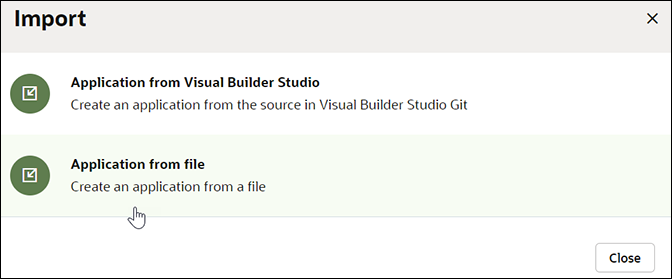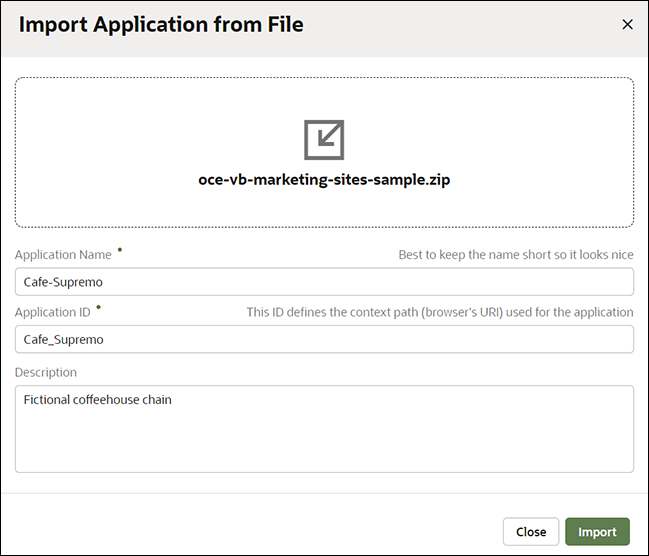Websiteanwendung für Café Supremo Marketing einrichten
Richten Sie die Websiteanwendung des Café Supremo-Marketings mit den Komponenten Oracle Visual Builder und Oracle Content Management ein.
Zunächst müssen Sie das Asset Pack mit den Assets, die ZIP-Datei mit den Komponentenlayouts und die ZIP-Datei mit dem Beispielcode für die App "Café Supremo Marketing" herunterladen.
- Klicken Sie im linken Navigationsmenü dieses Lösungs-Playbooks unter Code herunterladen auf Anlagenpaket.
- Suchen Sie auf der Downloadseite die Datei OCE SamplesAsset Pack.zip, und laden Sie sie herunter.
Die ZIP-Datei enthält das Asset Pack. Extrahieren Sie den Inhalt der ZIP-Datei (OCE SamplesAsset Pack.zip) in einen Ordner mit dem Namen OCE SamplesAsset Pack auf Ihrem lokalen Computer.
Laden Sie die ZIP-Datei mit Layouts herunter:
Klicken Sie im linken Navigationsmenü dieses Lösungs-Playbooks unter Code herunterladen auf Layouts, um die Datei VB_MarketingSite_Layouts.zip herunterzuladen.
Die ZIP-Datei enthält die Komponentenlayouts. Extrahieren Sie den Inhalt der ZIP-Datei (VB_MarketingSite_Layouts.zip) in einen Ordner mit dem Namen VB_MarketingSite_Layouts auf Ihrem lokalen Rechner.
Laden Sie die Anwendungs-ZIP-Datei herunter:
Klicken Sie im linken Navigationsmenü dieses Lösungs-Playbooks unter Code herunterladen auf GitHub-Repository, um die Datei oce-vb-marketing-sites-sample.zip herunterzuladen.
Die ZIP-Datei enthält eine Readme-Datei, Lizenzdateien und den Beispielcode.
Hinweis:
Die im Asset Pack und Komponentenlayout verwendeten Bilder sind Shutterstock-Bilder. Wenn Sie diese Bilder wiederverwenden, müssen Sie sie über Shutterstock lizenzieren. Sie können diese Bilder auch durch Ihre eigenen ersetzen.Komponentenlayouts importieren und veröffentlichen
- Melden Sie sich als Administrator bei Oracle Content Management an. Wenn im linken Navigationsmenü der Oracle Content Management-Weboberfläche kein ADMINISTRATION-Abschnitt angezeigt wird, haben Sie keine Administratorberechtigungen. Wenden Sie sich in diesem Fall an Ihren Serviceadministrator.
- Klicken Sie im linken Navigationsmenü auf Entwickler, Alle Komponenten anzeigen.
- Klicken Sie auf der Seite "Komponenten" auf Erstellen, und wählen Sie Komponente importieren aus.
- Navigieren Sie im Dialogfeld "Datei auswählen" zu dem Ordner, in den Sie die Datei hochladen oder einen neuen Ordner erstellen möchten, und klicken Sie auf Hochladen.
- Suchen und wählen Sie die Komponentenlayouts (Ad-Highlight, Blog-Default, Blog-Details, Blog-Highlight, MenuCombo-Default, MenuItem-Default, Promo-Default und Promo-Details) im zuvor erstellten Ordner VB_MarketingSite_Layouts des lokalen Computers (durch Extrahieren der Datei VB_MarketingSite_Layouts.zip).
- Klicken Sie auf Öffnen. Warten Sie, bis die Datei hochgeladen wird. Nachdem die Datei hochgeladen wurde, kann sie ausgewählt werden.
- Aktivieren Sie das Kontrollkästchen neben der ZIP-Datei des Komponentenlayouts, und klicken Sie auf OK. In der Liste der Komponenten auf der Seite "Komponenten" wird jetzt das importierte Komponentenlayout angezeigt. Wiederholen Sie diesen Schritt für jedes der Komponentenlayouts.
- Wählen Sie auf der Seite "Komponenten" die importierten Komponentenlayouts aus, und klicken Sie auf Veröffentlichen. Wählen Sie im Dialogfeld "Veröffentlichungskomponente" die Option Vergewissern, dass der Vorgang fortgesetzt werden soll aus, und klicken Sie auf OK.
Cross-Source-Ressourcenfreigabe für Frontkanal aktivieren
Da Oracle Visual Builder in einer anderen Domain gehostet wird, fügen Sie die Browseranwendungsdomain der Ursprungsliste "Front Channel Cross Origin Resource Sharing (CORS)" von Oracle Content Management hinzu.
- Klicken Sie im Navigationsmenü auf der linken Seite unter ADMINISTRATION auf System.
- Wählen Sie Sicherheit aus der Dropdown-Liste aus.
- Fügen Sie im Feld Front Channel-CORS-Ursprünge die Oracle Visual Builder-Domain-URL hinzu, und klicken Sie auf Speichern.
Veröffentlichungskanal und Repository erstellen
Ein Veröffentlichungskanal ist ein spezifischer Kontext, in dem eine Anlage in einem Repository verwendet werden kann. Inhaltselemente müssen über einen Veröffentlichungskanal veröffentlicht werden. Ein Repository ist ein Speicherort zum Verwalten aller Assets, die Sie auf Ihrer Website verwenden. Erstellen Sie daher einen Veröffentlichungskanal und ein Repository.
- Melden Sie sich als Administrator bei Oracle Content Management an. Wenn in der Oracle Content Management-Webbenutzeroberfläche im linken Navigationsmenü kein Abschnitt "ADMINISTRATION" angezeigt wird, haben Sie keine Administratorberechtigungen. Wenden Sie sich in diesem Fall an Ihren Serviceadministrator.
- Klicken Sie im linken Navigationsmenü unter ADMINISTRATION auf Inhalt.
- Wählen Sie in der Dropdown-Liste die Option Veröffentlichen von Kanälen aus, und klicken Sie auf Erstellen in der oberen rechten Ecke.
- Geben Sie im Feld Name einen sinnvollen Kanalnamen ein (Beispiel: Cafe-Supremo).
- Setzen Sie das Feld Lokalisierung auf Keine.
- Klicken Sie auf Speichern.
Der neu erstellte Veröffentlichungskanal ist nun in der Liste der Veröffentlichungskanäle auf der Seite "Inhalt" enthalten.
Hinweis:
Klicken Sie auf den von Ihnen erstellten Veröffentlichungskanal, blenden Sie die Seitenleiste ein, um den Bereich "Eigenschaften" anzuzeigen, und notieren Sie den Wert "Channel-Token" auf der Registerkarte API. - Wählen Sie in der Dropdown-Liste die Option Repositorys aus, klicken Sie oben rechts auf Erstellen, und wählen Sie Anlagen-Repository aus.
- Geben Sie im Feld Name einen sinnvollen Repository-Namen ein (Beispiel: CafeSupremo).
- Wählen Sie im Feld Veröffentlichungskanäle den von Ihnen erstellten Veröffentlichungskanal (Cafe-Supremo).
- Stellen Sie im Feld Standardsprache sicher, dass Englisch (USA) (en-US) ausgewählt ist.
- Klicken Sie auf Speichern.
Das neu erstellte Repository ist jetzt in der Liste der Repositorys auf der Inhaltsseite enthalten.
Assets in das Repository importieren
Ihre Websiteanwendung kann digitale Assets und Inhaltselemente enthalten. Importieren Sie die Assets für die Websiteanwendung in das zuvor erstellte Repository.
- Klicken Sie im linken Navigationsmenü unter ADMINISTRATION auf Inhalt.
- Wählen Sie in der Dropdown-Liste Repositorys aus
- Wählen Sie das Repository CafeSupremo aus, und klicken Sie in der Menüleiste auf Inhalt importieren.
- Laden Sie jetzt das Package OCE_VBSampleAssets.zip hoch, das im Ordner OCE SamplesAsset Pack des lokalen Computers verfügbar ist (der Sie zuvor heruntergeladen und extrahiert haben).
- Nachdem die Datei hochgeladen wurde, wählen Sie sie aus, und klicken Sie auf OK, um den Inhalt in das Asset-Repository zu importieren.
- Wenn der Inhalt erfolgreich importiert wurde, navigieren Sie zur Seite Anlagen, und wählen Sie das Repository CafeSupremo aus. Die importierten Assets (wie Bilder und Inhaltselemente) werden auf der Seite angezeigt.
- Wählen Sie oben Alle auswählen, klicken Sie auf Mehr, und wählen Sie dann Jetzt veröffentlichen, um alle Assets im zuvor erstellten Veröffentlichungskanal zu veröffentlichen (Cafe-Supremo).
- Wählen Sie auf der Seite "Validierungsergebnisse" den Veröffentlichungskanal Cafe-Supremo als ausgewählten Kanal aus, und klicken Sie auf Validieren.
- Nachdem die Assets validiert wurden, klicken Sie auf Veröffentlichen, um alle Assets im ausgewählten Kanal zu veröffentlichen.
Anwendung einrichten
Importieren Sie die Websiteanwendung des Café Supremo-Marketings in Oracle Visual Builder.
- Melden Sie sich bei Oracle Visual Builder an.
- Klicken Sie auf Importieren.
- Wählen Sie im Dialogfeld "Importieren" die Option Anwendung aus Datei.
- Laden Sie im Dialogfeld "Anwendung aus Datei importieren" die ZIP-Datei (oce-vb-marketing-sites-sample.zip) hoch, die Sie zuvor heruntergeladen haben.
Die Felder Anwendungsname und Anwendungs-ID werden automatisch ausgefüllt.
- Bearbeiten Sie das Feld Anwendungsname, um einen Namen für Ihre Websiteanwendung einzugeben (z.B. Cafe-Supremo).
- Klicken Sie auf Importieren.
Integration konfigurieren
Um Oracle Content Management-Komponenten in Oracle Visual Builder-Anwendungen zu verwenden, müssen Sie bestimmte Integrationseinstellungen konfigurieren.
Um einer Oracle Visual Builder-Anwendungsseite eine Komponente hinzuzufügen, müssen Sie zuerst die Oracle Content Management-Komponente von einem Komponentenaustausch installieren, der mit Ihrer Oracle Visual Builder-Instanz verbunden ist.
- Öffnen Sie die Seite "Mandanteneinstellungen" der Oracle Visual Builder-Instanz.
- Geben Sie im Fenster "Komponentenaustausch" die URL und die Zugangsdaten für den Komponentenaustausch ein.
Wenn Sie eine Verbindung zu einem privaten Komponentenaustausch hinzufügen, wird empfohlen, dass die von Ihnen angegebenen Zugangsdaten für einen Administrator gelten, der Mitglied des VB Studio-Projekts ist, das den Austausch oder den Projekteigentümer hostet.
Nachdem der Oracle Visual Builder-Instanz ein Exchange hinzugefügt wurde, können Sie die Registerkarte Komponenten im Navigator verwenden, um die Komponenten (die Sie in Ihren Anwendungen verwenden möchten) aus dem Exchange zu installieren und zu verwalten.
Die Variablen wie contentServer und channelToken müssen in Oracle Visual Builder mit dem URL- und Channel-Tokenwert von Oracle Content Management festgelegt werden. Die Variable contentServer muss festgelegt werden, wenn Sie auf einen öffentlichen Kanal zugreifen und die Variable channelToken auf den Wert des Kanaltokens des zuvor erstellten Veröffentlichungskanals gesetzt werden muss.
- Navigieren Sie zur Oracle Content Management-Instanz, und kopieren Sie die URL. Machen Sie sich keine Gedanken über Unterverzeichnisse. Beide funktionieren beispielsweise:
- https://example.cec.ocp.oraclecloud.com/documents/home
- https://example.cec.ocp.oraclecloud.com
- Diese Eigenschaft wird standardmäßig als Variable auf Anwendungsebene initialisiert, wenn Sie die Komponente zu Ihrer Seite hinzufügen. Öffnen Sie in Oracle Visual Builder Ihre Anwendung, klicken Sie im linken Navigationsbaum auf cafesupremodemo, und klicken Sie dann auf die Registerkarte Variablen.
Die Variablen auf Anwendungsebene werden auf der Registerkarte "Variablen" angezeigt.
- Wählen Sie contentServer aus der Liste der Variablen, und blenden Sie dann die zugehörigen Eigenschaften ein.
- Aktualisieren Sie auf der Registerkarte Allgemein das Feld Standardwert in den zuvor kopierten Oracle Content Management-URL-Wert (z.B. https://example.cec.ocp.oraclecloud.com).
Hinweis:
Wenn Sie nach der Aktualisierung der Variable eine weitere Oracle Content Management-Komponente hinzufügen, die dieses Attribut erfordert, wird das Attribut standardmäßig auf dieselbe Variable gesetzt, die von der ersten importierten Komponente initiiert wurde.
- Wählen Sie jetzt auf der Registerkarte Variablen die Variable channelToken aus der Liste der Variablen aus, und blenden Sie dann ihre Eigenschaften ein.
- Aktualisieren Sie auf der Registerkarte Allgemein das Feld Standardwert in den Wert des Kanaltokens (des Veröffentlichungskanals), den Sie zuvor notiert haben.
Oracle Content Management-Komponenten, die Assets auf einer Oracle Visual Builder-Anwendungsseite platzieren, können nur für veröffentlichte Inhaltselemente verwendet werden.
Andere Oracle Content Management-Komponenten für Oracle Visual Builder-Anwendungen können zusätzliche Anforderungen erfüllen. Detaillierte Anweisungen zur Komponentenkonfiguration, einschließlich Anforderungen und Optionen, finden Sie in der Readme-Datei jeder Komponente.